Фильтры
- Все категории
- Статьи
- Видео
- CPA-сети
- Рекламные сети
- Сервисы
- Мероприятия
- Акции

CPA-статей

Отзывов

Пользователей
Gambling

Кейсы
Антидетект

Браузеры
обучение

арбитражу
Беттинг

партнерки
 Руководства
Руководства
30 июля 2019
0
2 563 просмотров
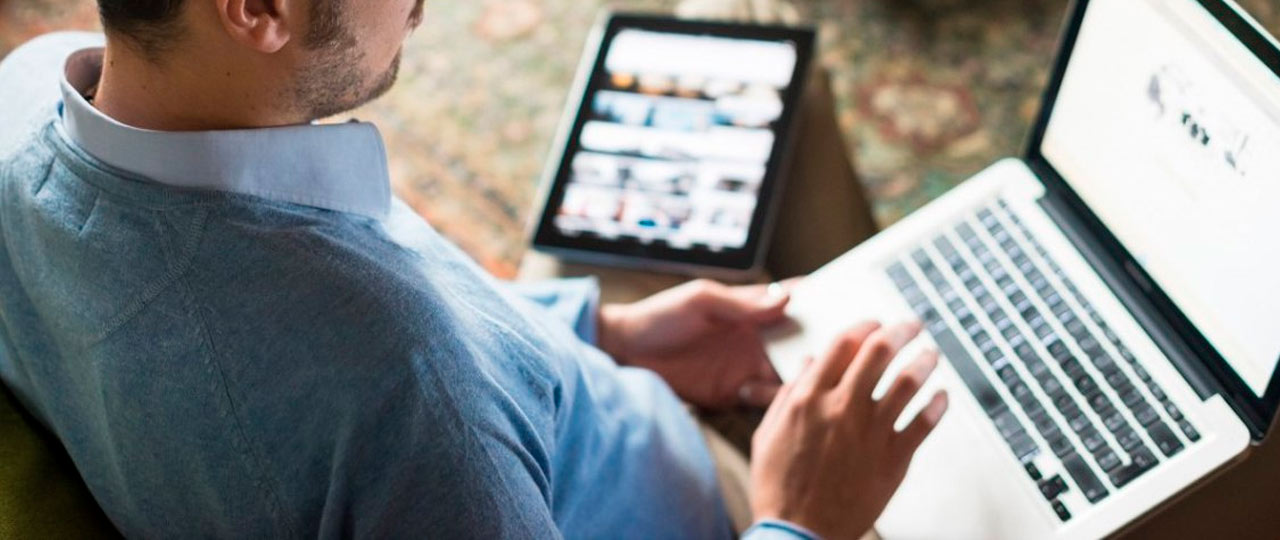
Если у вашей компании есть веб-страница, вполне возможно, что вы используете или собираетесь использовать Google Analytics для анализа того, что на ней происходит. В конце концов, это самый популярный инструмент анализа на рынке.
Но что делать, когда у вас есть сайт с несколькими сайтами или несколько сайтов? Или многостраничный сайт? Как тогда вписать Google Analytics в структуру? Каков наилучший способ организовать иерархию?
В этой статье я собираюсь показать вам разные сценарии. Это может быть полезно, если вы только начали или уже давно настроили свою учетную запись Google Analytics, но хотите реструктурировать ее. Если у вашего бизнеса есть веб-страница, эта статья вас заинтересует!
Подпишись на наш Телеграм и читай все статьи и новости первым
Прежде чем начать изучать, как настроить Google Analytics для нескольких веб-сайтов, необходимо понять иерархию, которую использует инструмент, поскольку будет проще упорядочить всю информацию и достичь оптимальной конфигурации в соответствии с вашими потребностями.
Google Analytics имеет структуру, основанную на учетных записях, свойствах и представлениях (в том числе в других).
Как правило, у вас есть только одна учетная запись, которая будет вашей учетной записью Google Analytics. В этом аккаунте вы можете создавать различные свойства. Каждое свойство имеет код отслеживания, что означает, что свойства позволяют отслеживать разные вещи отдельно.
Наконец, в каждом свойстве вы можете создавать различные представления. Самая большая особенность параметров заключается в том, что вы можете добавлять фильтры, поэтому вы можете иметь представление, которое охватывает все, и другие параметры, чтобы иметь данные только некоторых страниц. Здесь у вас есть больше информации о том, как структурирована иерархия Google Analytics.
В основном, способ организации Google Analytics будет зависеть от того, каков ваш бизнес и какие цели вы поставили в каждой сети и с помощью Google Analytics. Чтобы узнать, как его настроить, вы должны сначала задать себе несколько вопросов, которые помогут вам визуализировать, что у вас есть и чего вы хотите достичь. Что ты хочешь отслеживать? Каким образом? Кто будет использовать эти данные?
Чтобы не пропустить ни одного вопроса, лучше всего, чтобы сначала вы составили схему всех сетей, которые вы хотите отслеживать, и задали эти вопросы. При этом вы можете более четко увидеть, какой подход лучше для вас.
Тем не менее, в этой статье мы приведем несколько примеров возможных структур, которые вы можете использовать для настройки своей Google Analytics и не закрывать глаза.
Я собираюсь начать со сложного случая, и, чтобы объяснить его, мы будем опираться на реальный пример, над которым мы работали.
Это случай, когда у вашего бизнеса есть несколько независимых веб-сайтов. Например, корпоративный веб-сайт, другие веб-сайты продуктов, веб-сайты сотрудников вашей команды, относящиеся к компании, веб-сайты других комитетов, ассоциаций или фондов, связанных с вашей компанией, и т. д. К этому мы добавляем, что они работают в нескольких странах, и поэтому каждый из упомянутых выше веб-сайтов будет иметь свою версию для каждой страны.
В этом сценарии, в котором преобладают различные типы веб-сайтов на нескольких языках или для нескольких стран, нашей первой рекомендацией является создание нескольких учетных записей Google Analytics. Это решение может быть странным, поскольку обычно используется только один аккаунт, но правда в том, что нам будет лучше организовать его. Несмотря на то, что у нас есть несколько учетных записей Google Analytics, у нашего пользователя Google мы можем получить доступ ко всем им одновременно, поэтому нам не нужно будет входить в каждую из них по отдельности.
Когда основной сценарий ясен, как мы можем его организовать?
У нас в основном есть два варианта.
Первый вариант, который вы можете сделать — это создать учетную запись для каждого типа веб-сайтов, а внутри каждой из них создать свойство для каждой из стран.
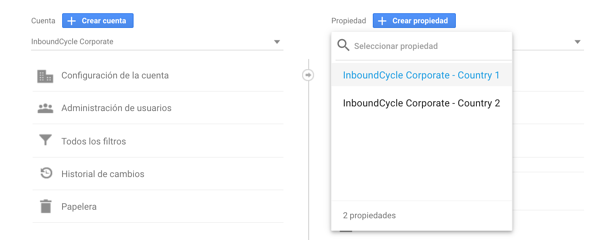
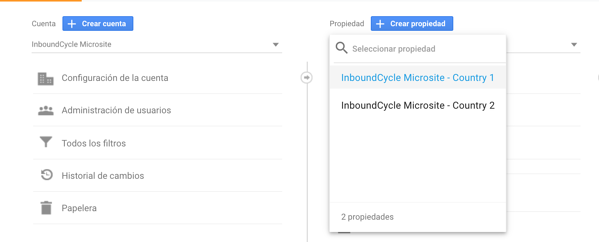
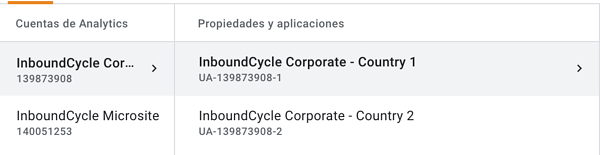
Второй вариант — создать учетную запись для каждой страны и внести свойство для каждого типа сети.
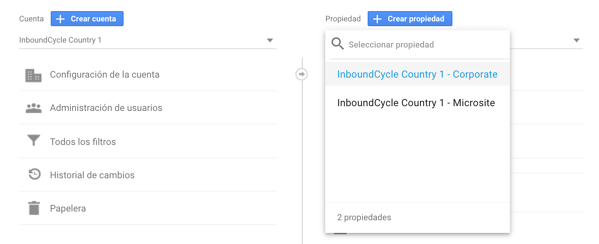
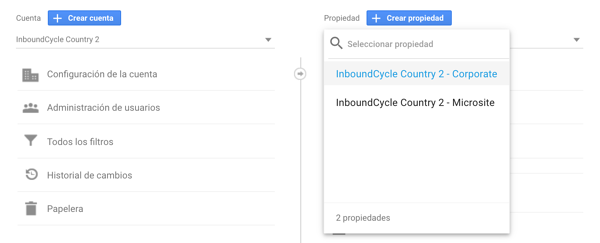
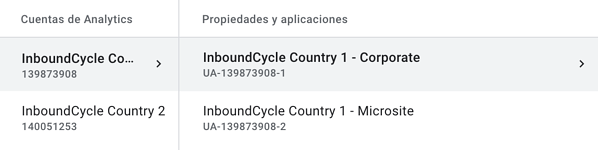
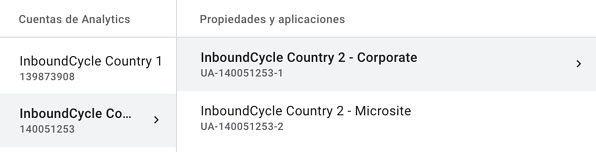
Очевидно, во всех случаях вам нужно правильно назвать кабинет. Чем короче, тем лучше (таким образом, у вас будет лучшая видимость всего имени, например, при поиске какого-либо свойства), и, возможно, нет необходимости указывать название компании в каждом свойстве, но я бы рекомендовал указать в каждом свойстве, какой это аккаунт.
Например, если свойство находится внутри страны, вы можете указать инициалы страны в свойстве, например: «ES — Corporate», так что это также облегчит поиск.
Перед вопросом о том, какой вариант выбрать, вам нужно будет посмотреть, как устроена ваша компания, что вы хотите проанализировать и получить с помощью данных, которые вам предоставит Analytics.
Работает ли ваша компания в разных странах, и в каждой стране есть своя независимая команда, и эта команда хочет видеть данные всех веб-сайтов, которые ссылаются на эту страну? (Вариант 2 будет работать). Или, скорее, каждый микросайт возглавляется командой, и эта команда контролирует данные этого микросайта и всех его стран? (Вариант 1 будет уместным).
Мы отметили, что есть два основных варианта, но мы собираемся предложить и третий, сочетающий эти два случая, которые только что объяснили. Имейте в виду, когда мы говорим о миксе, это хорошо, так как цель всего этого — иметь порядок, а не хаос.
Может случиться так, что у вас есть корпоративный веб-сайт для каждой страны, несколько продуктовых микросайтов также для каждой страны и личный веб-сайт. Затем вы можете создать учетную запись для каждой страны и, в каждой учетной записи, свойство для корпоративного веб-сайта и другие для каждого микросайта продукта, но личный веб-сайт поместит его в качестве новой учетной записи, поскольку он не является частью какой-либо страны и полностью независим от корпоративных и продуктовых сайтов.
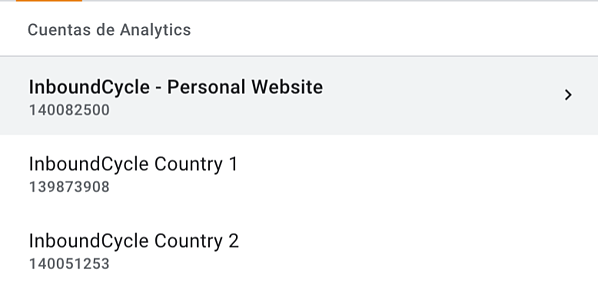
Хотя мы и отметили, что от вашего пользователя Google вы можете создавать все нужные вам учетные записи Google Analytics и отображать их все без входа в каждый из них, вам придется дать разрешение другим пользователям для каждого аккаунта. Это может быть полезно, если, например, вы хотите, чтобы каждая страна видела только данные своей страны.
После того, как мы решили, что мы будем делать с учетными записями и свойствами, следующим шагом будет посмотреть, что происходит с представлениями.
Во взглядах возможности взлетают еще больше. В конце один вид и другой различаются по фильтрам, которые вы устанавливаете, и эти фильтры бесконечны. Но лучше давайте посмотрим на конкретные примеры, верно?
Прежде всего, самое главное — иметь представление без фильтров. По умолчанию он у вас уже есть, и он называется «Все данные веб-сайта» или «Все данные веб-сайта» (в статьях или документации от Google они называют его «Raw»). Важно сохранить его, но вы можете изменить имя: «основной вид», «вид без фильтров» и т. д.
Конечно, вы не будете часто использовать это представление, но важно иметь его, поскольку оно будет собирать все данные этого свойства (то есть всех веб-сайтов, на которых есть код отслеживания этого свойства) без учета каких-либо условий. Данные Google Analytics не имеют обратной силы и не могут быть восстановлены. Поэтому, если мы создадим представление с фильтрами, а затем увидим, что в фильтрах были ошибки и данные отображались неправильно, мы никогда не сможем восстановить эти данные, но мы всегда будем иметь их в представлении без фильтров.
Еще один момент, который необходимо учитывать, — это фильтры, которые вы можете использовать не для разграничения видов, а для отбрасывания данных, которые вам не нужны; это будут фильтры, которые вы включите во все представления. Они, например, являются фильтрами, чтобы не собирать данные IP вашего офиса (не будут учитываться посещения вашей команды); фильтры, чтобы избежать сбора спам-визитов; и т. д.
Затем существуют фильтры, которые вы также можете добавить во все представления и которые помогают упростить анализ данных, например, фильтр для отображения имени хоста URL в отчетах Google Analytics; другой для объединения URL-адресов, которые могут быть написаны строчными и прописными буквами, но которые ссылаются на одну и ту же страницу и т. д.
Но теперь мы идем к тому, что нас интересует, к фильтрам для дифференциации взглядов.
Итак, допустим, у нас есть учетная запись для страны Испании и внутри (среди прочего) свойство для корпоративного сайта. Какие данные нам нужны? Те, которые вы хотите. Подумайте о том, какие данные вам нужны часто и напрямую (поскольку в представлении без фильтров мы всегда можем отфильтровать в настоящий момент в отчетах, чтобы увидеть определенные данные, поэтому другие представления будут иметь эти данные быстро). Мы оставляем вам несколько примеров фильтров, которые вы можете применить для получения релевантных просмотров:
У вас также могут быть тестовые представления для проверки фильтров, которые вы хотите применить в других представлениях, которые вы собираетесь использовать, прежде чем применять их к фактическим представлениям, чтобы убедиться, что они хорошо реализованы, и что вы получаете нужные данные.
Таким образом, это объяснение представлений можно экстраполировать на любой случай или сценарий, но давайте теперь рассмотрим другой случай, в котором будут меняться учетные записи и свойства.
Если ваша веб-структура не такая сложная, как в случае 1, и у вас есть только один веб-сайт, но он является многострановым, или вы работаете только в одной стране, но у вас есть несколько веб-сайтов с продуктами, вы можете создать одну учетную запись и создать свойство для каждого типа, сети или каждой страны.
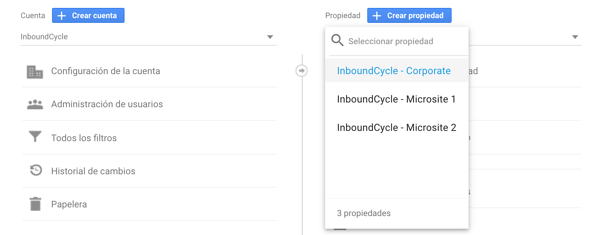
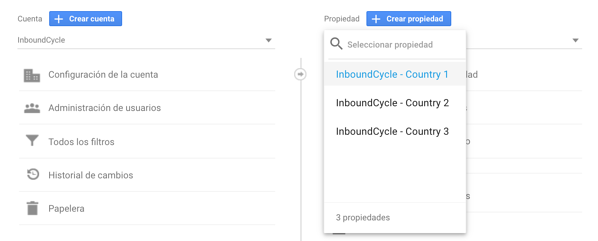
Какой бы выбор вы ни сделали в конце, вы должны знать, что у Google Analytics есть некоторые ограничения. Вы можете иметь 100 учетных записей на пользователя, максимум 50 свойств в одной учетной записи и 25 просмотров в каждом свойстве.
Все эти примеры, о которых мы говорим, начиная с ваших разных веб-сайтов, имеют разные домены или субдомены. Но если в вашем случае у вас есть сети разных стран в подкаталогах, вы также можете следить за этими случаями и структурами, которые мы видели, вам просто нужно будет хорошо настроить, чтобы у каждого подкаталога был код отслеживания соответствующего свойства (UA-XXXXXXXX-Y). Будучи подкаталогом, он может находиться в одной и той же сети, поэтому если вы поместите код трассировки непосредственно во всю сеть, это повлияет на все страны.
Другой доступный вариант — это иметь одну учетную запись и одно свойство и иметь все подразделения в представлениях. Это позволяет вам объединять данные всех ваших сайтов, так как вы можете иметь общий вид со всеми данными. Просто помните, что вы не можете делать «подвиды», поэтому вы должны заказать его хорошо. Вы могли бы иметь примеры, которые мы видели ранее, организованные только с представлениями.
Пример: у вас может быть представление, которое включает в себя все корпоративные сайты, другие представления с корпоративного сайта каждой страны, другие представления с микросайтом продукта каждой страны и т. д.
Но если вы теперь хотите просматривать только блог микросайта страны, это будет другой вид, и вы будете иметь их все в одном и том же месте, один за другим.
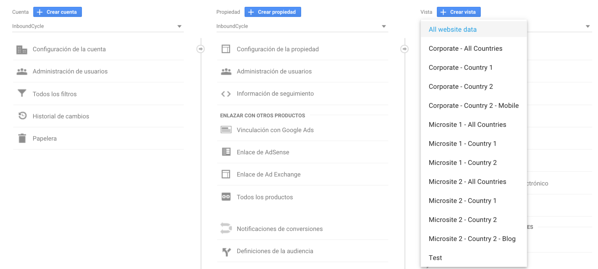
Кроме того, помните, что в Google Analytics вы всегда можете отфильтровать данные на данный момент, а также создавать панели, отчеты и сегменты с данными, которые вы хотите.
Важно помнить, что если вы отслеживаете все свои сети в одном свойстве, и у вас есть сети из разных доменов, вам придется настроить междоменное отслеживания.
Реализация всей этой конфигурации — это хорошо, но ... что делать, если вы уже создали учетную запись Google Analytics?
Возможно, у вас уже есть учетная запись Analytics, которая включает в себя все ваши учетные записи, свойства и представления, но со временем эта организация стала хаотичной или вы видите, что она больше не помогает вам правильно оценивать свои цели.
В этих случаях рекомендуется делать «чистый лист». Начните с нуля и создайте новую структуру, основанную на ваших новых веб-сайтах, а также с учетом будущего, пытаясь предсказать, куда пойдет ваша компания в этом направлении, чтобы сделать вашу Google Analytics масштабируемой.
Тем не менее, если вы удалите существующую учетную запись, вы потеряете всю историю, поэтому вы можете оставить существующие учетные записи или свойства и назвать их как СТАРЫЕ; таким образом, хотя в новых свойствах и представлениях у вас будет все, начиная с нуля, вы всегда можете обратиться к истории.
И помните, что если вы создадите новые свойства, вам придется изменить код отслеживания на ваших сайтах.
Как я уже сказал, решение об использовании той или иной структуры будет зависеть от потребностей вашего бизнеса, поэтому вы должны выполнить предварительную работу по анализу и поиску, чтобы узнать, что вам нужно сейчас и что вам может понадобиться в будущем.
Я надеюсь, что эта статья помогла вам подумать о том, как управлять иерархией вашей Google Analytics, и вы сможете максимально использовать всю информацию и возможности, которые предоставляет нам этот инструмент.
Рекомендуем: Как отслеживать трафик в социальных сетях с помощью Google Analytics
Содержание статьи
Другие публикации
Фильтры
0 Комментариев
Посетители, находящиеся в группе Гости, не могут оставлять комментарии к данной публикации.